Vous pouvez vraiment avoir le meilleur des deux mondes. Anbernic a publié un nouveau firmware supportant le dual boot RG35XX, ce qui signifie qu’il est désormais possible d’exécuter et de démarrer deux systèmes d’exploitation distincts à partir du même appareil !
Vous vous demandez peut-être pourquoi quelqu’un voudrait faire fonctionner deux systèmes d’exploitation sur son ordinateur de poche rétro, ce qui est une question tout à fait justifiée. Je veux dire qu’ils ne sont, pour la plupart, que des interfaces pour RetroArch. Les différents types de microprogrammes disponibles pour les ordinateurs de poche rétro vont cependant plus loin que la peau. GarlicOS, par exemple, est désormais officiellement fourni avec le système d’exploitation Stock OS, comme vous le verrez dans ce guide, et offre de nombreuses fonctionnalités supplémentaires telles que des raccourcis de menu plus avancés, des changements de jeu plus fluides, des paramètres, des interfaces et bien plus encore. L’accès aux jeux n’est qu’une partie du Retro Handheld Gaming, la façon dont vous interagissez et jouez aux jeux peut avoir un impact significatif sur votre plaisir, plus d’accessibilité, de personnalisation et de contrôle par l’utilisateur sont les bienvenus.
La possibilité de choisir plusieurs systèmes d’exploitation sur la même carte SD est une option supplémentaire bienvenue. Nous allons voir comment vous pouvez démarrer à la fois le firmware Stock et GarlicOS de Black Seraph sur votre Anbernic RG35XX.
Installation
Ce processus formatera votre carte MicroSD, alors sauvegardez vos dossiers BIOS et ROMs sur votre PC. Vous pouvez simplement les faire glisser et les déposer sur votre ordinateur. Si vous ne le faites pas, vous perdrez tous vos jeux. Si vous le souhaitez, vous pouvez également sauvegarder d’autres éléments tels que les états de sauvegarde, les thèmes, les images, etc. Ils se trouvent soit à la racine de votre carte SD, soit dans la partition FAT32 si votre carte SD possède plusieurs partitions.
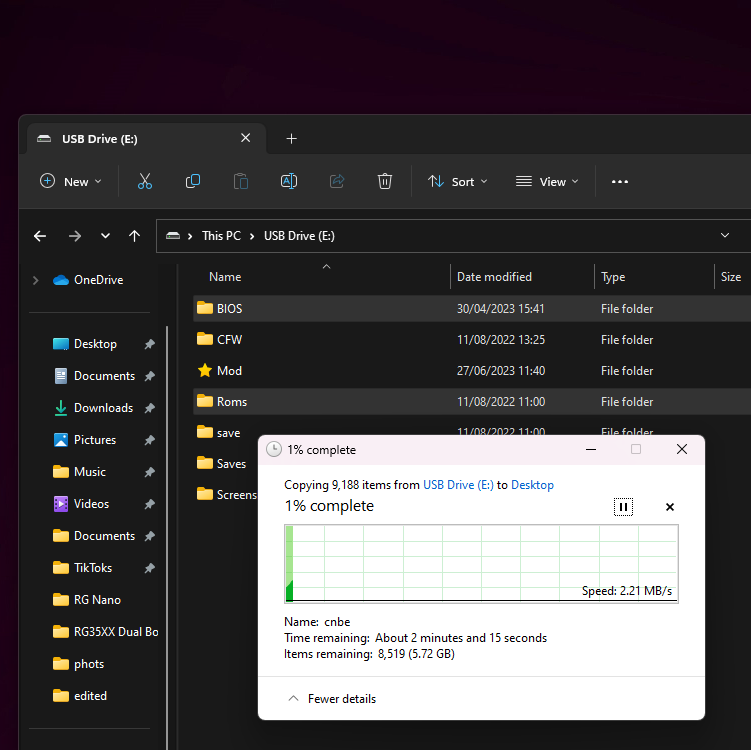
Une fois que vous avez sauvegardé tout ce qui était nécessaire, vous pouvez commencer à formater la carte MicroSD.
Formatage de la carte MicroSD
Dans ce guide, nous avons utilisé MiniTool Partition Wizard. Si vous souhaitez utiliser un autre logiciel, nous ne pouvons pas confirmer la réussite de ces instructions. Il devrait fonctionner avec n’importe quel logiciel de gestion de disque. Pour commencer, cliquez avec le bouton droit de la souris sur toutes les partitions de votre carte MicroSD et cliquez sur « Supprimer ».
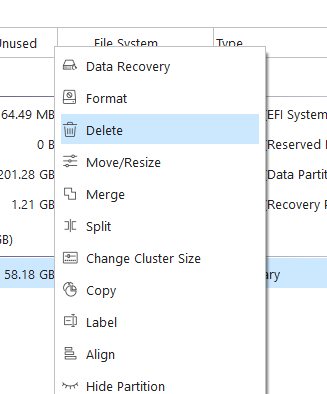
Nous devons ensuite créer une nouvelle partition. Cliquez avec le bouton droit de la souris sur le nouveau disque vide et cliquez sur « Créer une nouvelle partition ». Créez une partition FAT32 qui occupera la totalité du disque. Cliquez ensuite sur « Appliquer » et laissez la nouvelle configuration prendre forme.
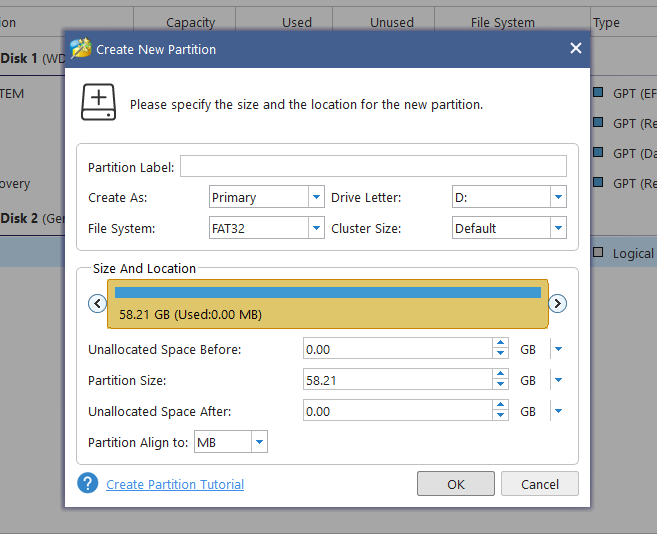
Flashage de nouveau(x) fimware(s)
Maintenant que l’appareil est prêt, nous pouvons aller de l’avant et flasher le nouveau firmware sur la carte SD. Nous utiliserons RUFUS pour ce faire, mais si vous souhaitez utiliser un autre logiciel, vous pouvez le faire, mais nous ne pouvons pas garantir le succès. Vous pouvez télécharger le fichier .img sur le Patreon de Black Seraph ici ou en cliquant sur le lien ci-dessous.
| Firmware | Lien de téléchargement |
| Ail OS | Télécharger |
Puisque nous voulons utiliser une carte MicroSD pour lancer le micrologiciel personnalisé, téléchargez à la fois la carte MicroSD et la carte MicroSD. 001 et 002 Fichiers MicroSDCardImage (PAS les versions CopyPasteOnTopOfStock). Une fois les téléchargements terminés, nous pouvons extraire et fusionner les deux fichiers compressés en extrayant simplement MicroSDCardImage.7z.001 à l’aide d’un outil comme 7-Zip.
Une fois que vous êtes prêt, ouvrez Rufus, sélectionnez votre carte MicroSD comme lecteur et le fichier .img téléchargé comme source et cliquez sur ‘Start’. Le flashage prendra quelques minutes.
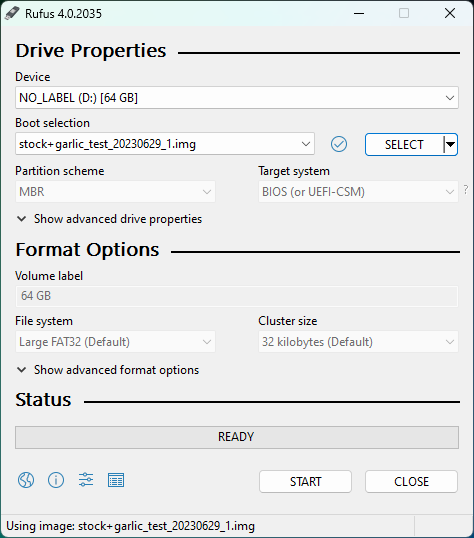
Étendre la partition des jeux
Une fois le flashage terminé, Rufus aura créé plusieurs partitions sur votre carte MicroSD, dans MiniTool Partition Wizard trouvez celle formatée en ‘FAT32’, c’est la partition qui contiendra vos ROMs et fichiers BIOS… vous n’avez pas oublié de les sauvegarder, n’est-ce pas ?

Une fois la partition FAT32 trouvée, cliquez avec le bouton droit de la souris et sélectionnez « Étendre ».
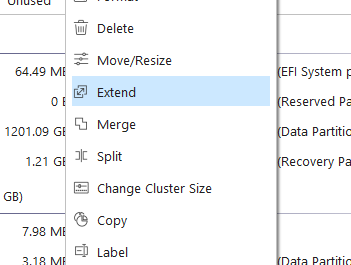
Étendre la partition pour remplir le reste du disque et utiliser ainsi la totalité de l’espace de stockage restant pour stocker davantage de jeux, de sauvegardes et de fichiers.
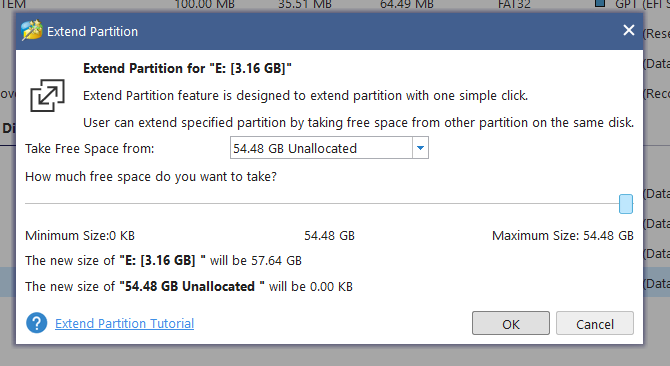
Cliquez sur « OK », puis sur « Appliquer » pour que les modifications prennent forme.
Restaurer les ROM et les BIOS
Félicitations ! Vous avez réussi à installer le Stock Firmware et le GarlicOS dual boot sur votre carte MicroSD, mais nous n’avons pas encore terminé. Nous devons restaurer vos jeux et vos fichiers, à moins que vous ne souhaitiez utiliser l’appareil sans aucun jeu, ce qui est tout à fait possible. Mais si vous voulez jouer à des jeux, recherchez la partition du disque que vous venez d’étendre, au format FAT32, dans l’explorateur Windows.
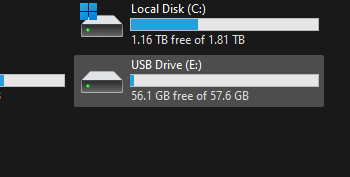
A l’intérieur, vous trouverez plusieurs dossiers différents, nous sommes intéressés par ‘Roms’ et ‘BIOS’.
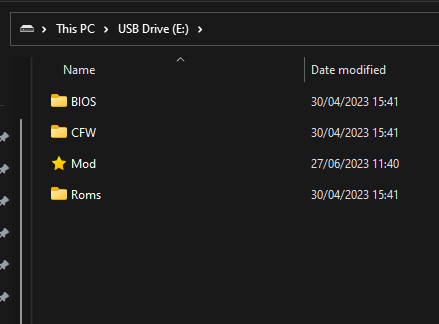
Si vous ouvrez les Roms, vous trouverez toutes les consoles que vous pouvez émuler déjà configurées. Il suffit de copier le contenu du dossier d’origine que vous avez sauvegardé dans le nouveau dossier de la carte SD. Veillez à copier le contenu du dossier dans l’autre dossier et non le dossier lui-même, comme indiqué ci-dessous.
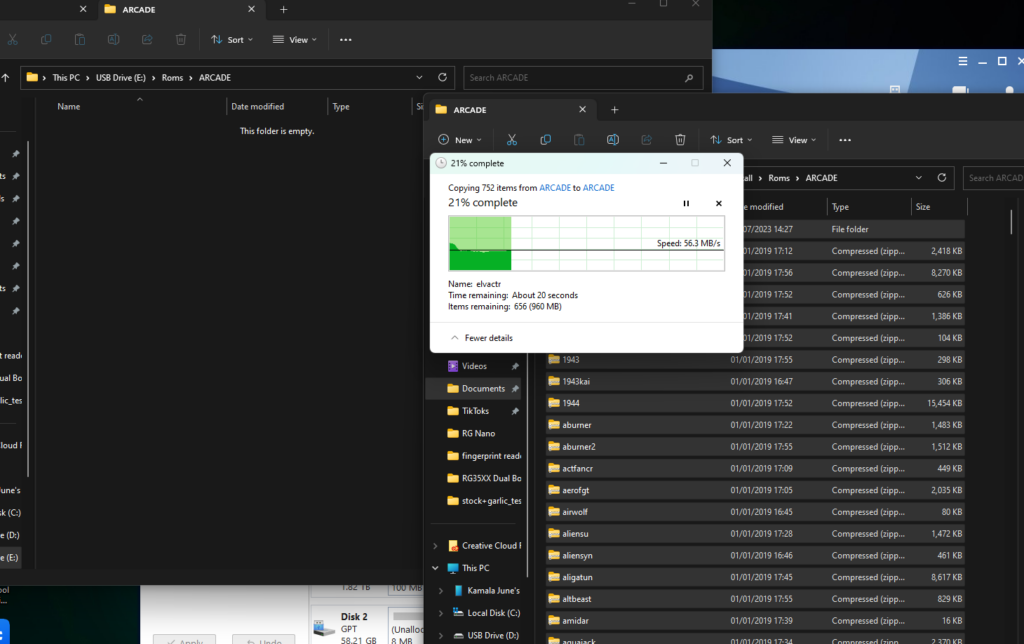
Faites-le pour chacun d’entre eux, mais pour le dossier BIOS, vous pouvez simplement copier le contenu de votre ancien dossier BIOS dans le nouveau, en évitant les doublons.
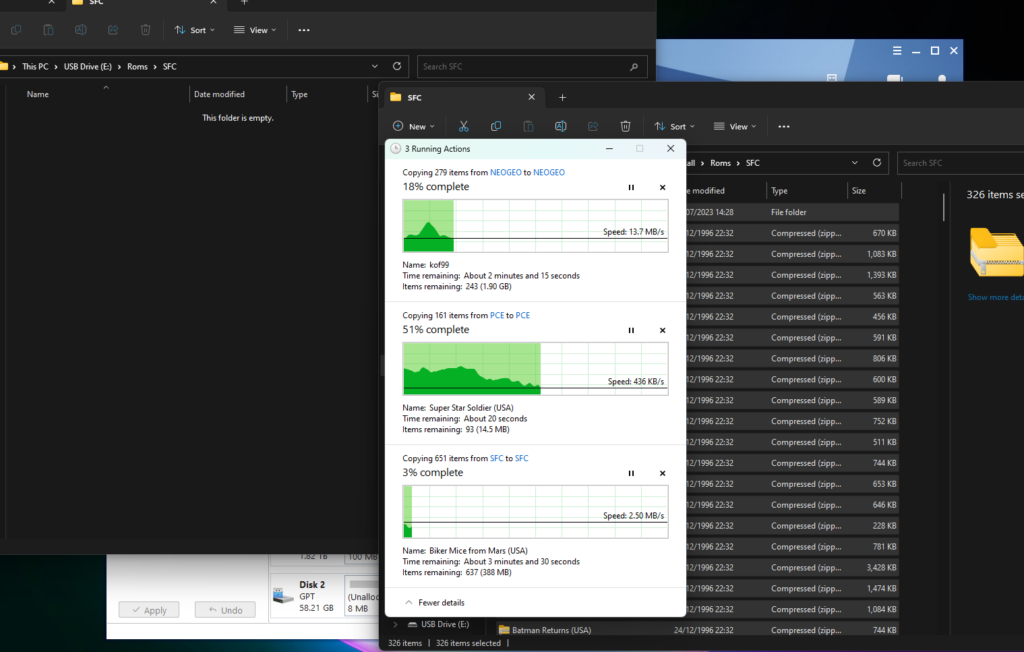
Test de RG35XX Dual Boot
Une fois que tout a été transféré, vous pouvez éjecter votre carte SD en toute sécurité et l’installer dans l’emplacement TF1 de votre appareil. Lorsque vous démarrez votre ordinateur pour la première fois, vous entrez dans GarlicOS.

Vous démarrerez GarlicOS comme pour toute installation. Une fois dans le système d’exploitation, pour passer au firmware stock, allez dans Consoles, Apps, puis faites défiler jusqu’en bas et sélectionnez « Passer au système d’exploitation stock
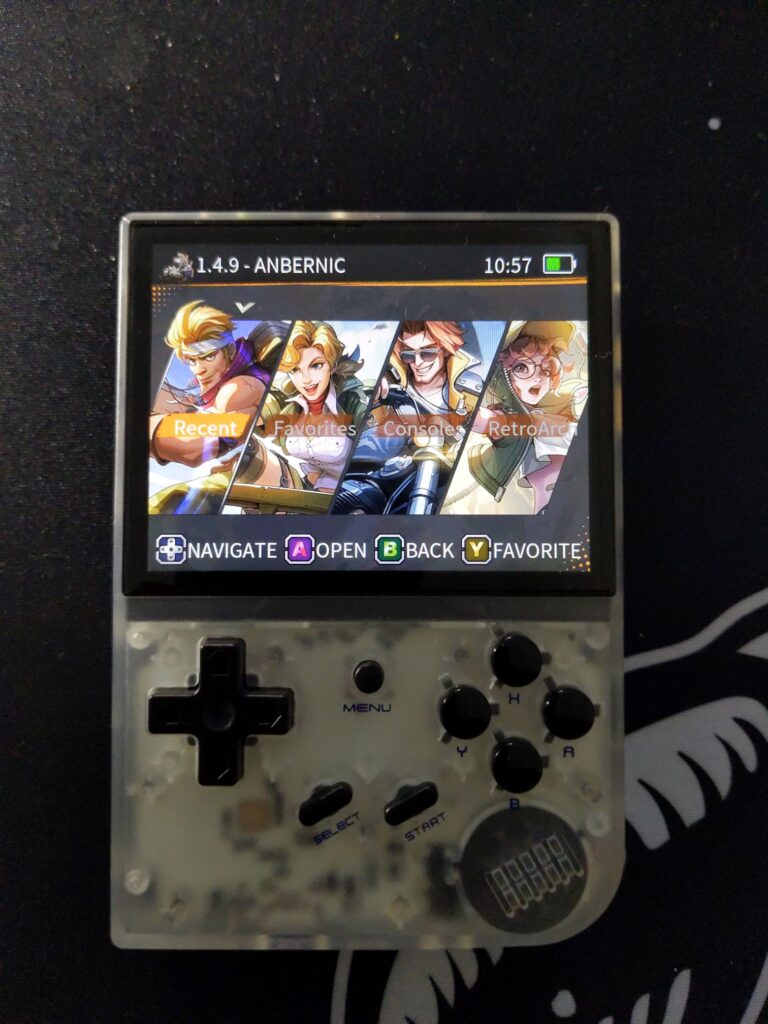
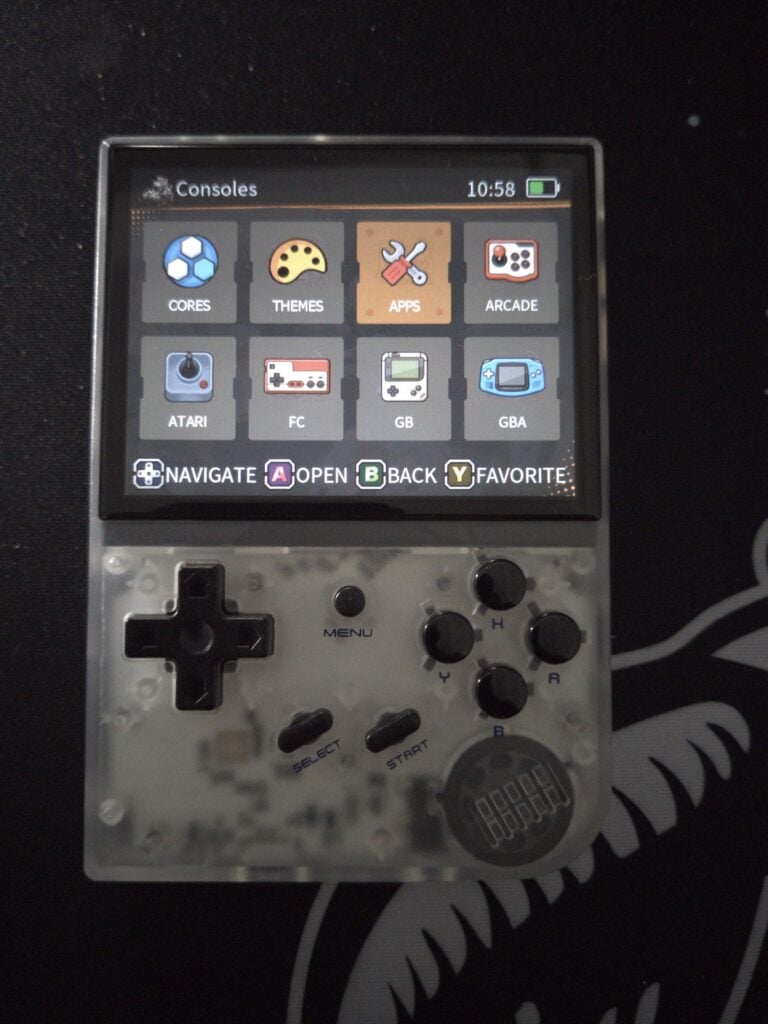
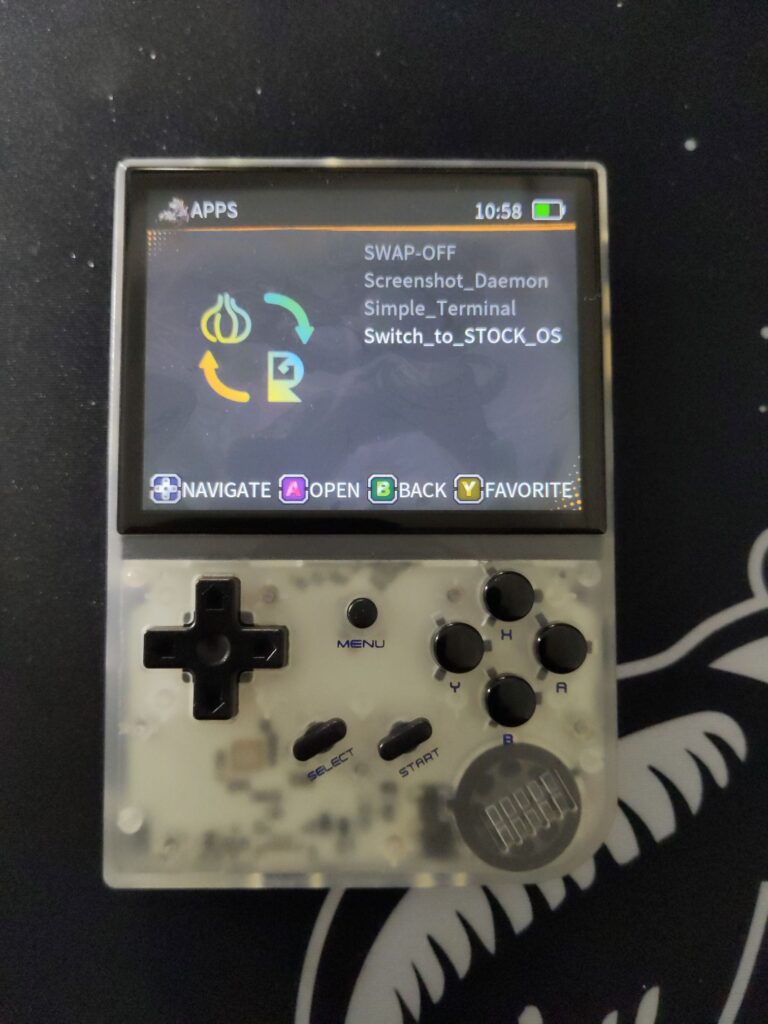
Vous allez maintenant démarrer dans le système d’exploitation standard.
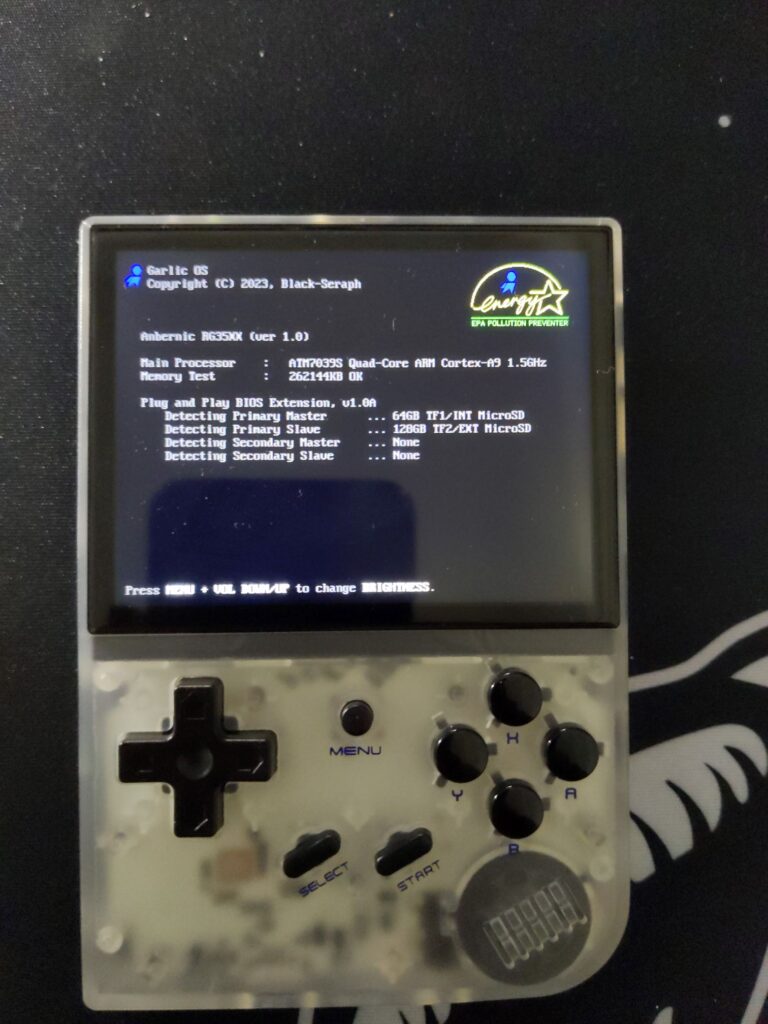
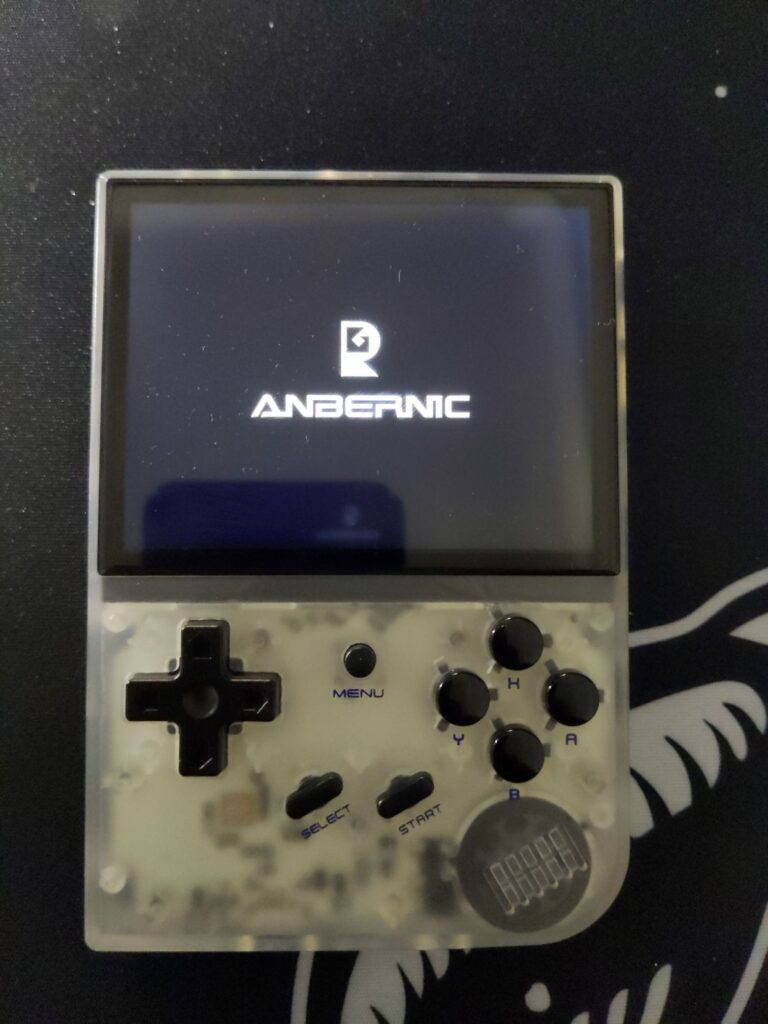
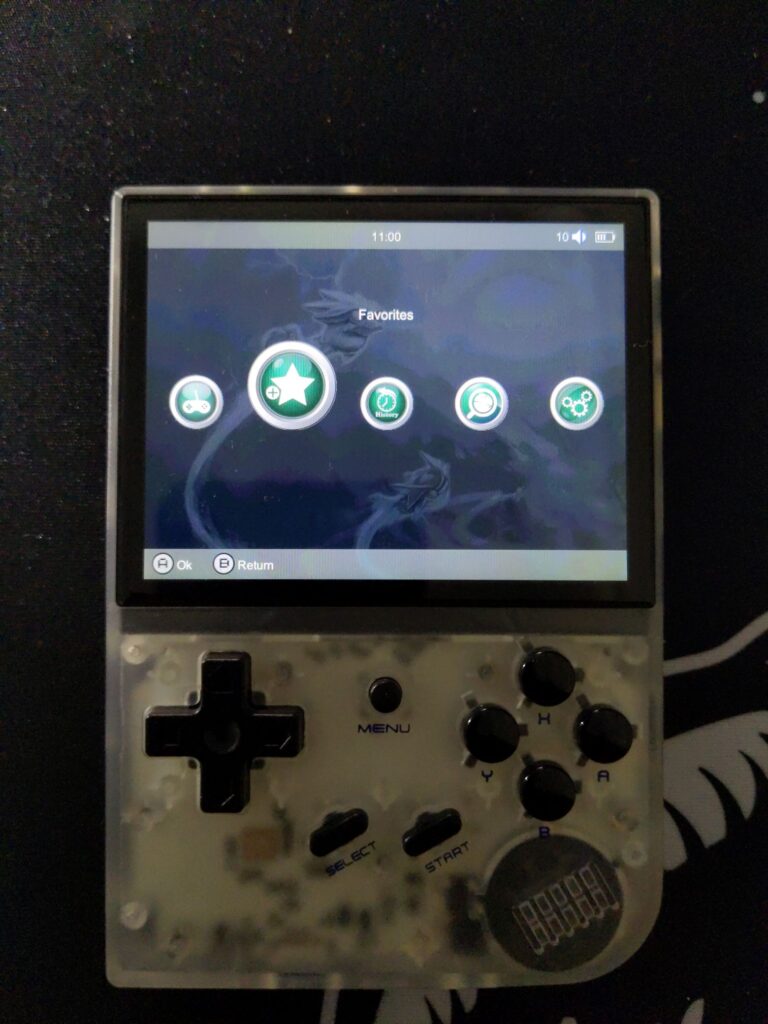
Pour revenir en arrière, allez dans « Paramètres », puis en bas « Changer de système d’exploitation ».
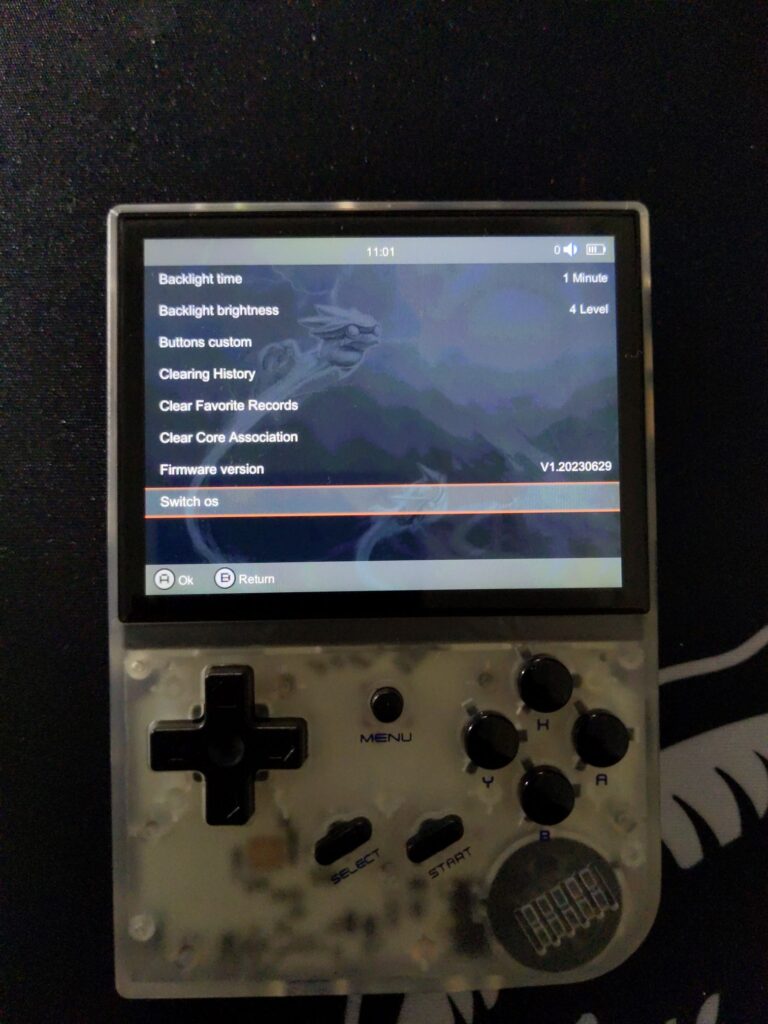
Vous pouvez désormais utiliser les deux systèmes d’exploitation et choisir celui avec lequel vous voulez jouer et installer des fichiers.


